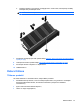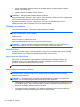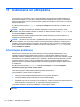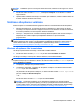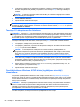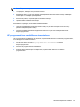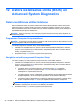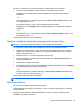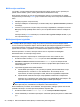HP Notebook PC User Guide - Windows 8
Table Of Contents
- Iepazīšanās
- Iepazīstiet savu datoru
- Savienojuma izveide ar tīklu
- Rādītājierīces un tastatūra
- Multivide
- Strāvas pārvaldība
- Datora izslēgšana
- Enerģijas opciju iestatīšana
- Akumulatora strāvas izmantošana
- Papildinformācijas par akumulatoru atrašana
- Rīka Akumulatora pārbaude lietošana
- Atlikušā akumulatora uzlādes līmeņa parādīšana
- Akumulatora izlādes laika palielināšana
- Zemu akumulatora uzlādes līmeņu pārvaldība
- Akumulatora ievietošana un izņemšana
- Papildu drošības skrūves lietošana
- Akumulatora strāvas saglabāšana
- Maināmā akumulatora glabāšana
- Maināmā akumulatora utilizācija
- Maināmā akumulatora nomaiņa
- Ārēja maiņstrāvas avota izmantošana
- Pārslēdzama grafika/duāla grafika (tikai atsevišķiem modeļiem)
- Ārējās kartes un ierīces
- Diskdziņi
- Drošība
- Datora aizsardzība
- Paroļu izmantošana
- Pretvīrusu programmatūras izmantošana
- Ugunsmūra programmatūras izmantošana
- Kritisku drošības atjauninājumu instalēšana
- Programmatūras HP ProtectTools Security Manager izmantošana (tikai atsevišķiem modeļiem)
- Papildu drošības kabeļa uzstādīšana
- Pirkstu nospiedumu lasītāja lietošana (tikai atsevišķiem modeļiem)
- Apkope
- Dublēšana un atkopšana
- Datora iestatīšanas utilīta (BIOS) un Advanced System Diagnostics
- Atbalsts
- Specifikācijas
- Ceļošana, līdzi ņemot datoru
- Problēmu novēršana
- Resursi problēmu novēršanai
- Problēmu risināšana
- Datoru nevar startēt
- Datora ekrāns ir tukšs
- Programmatūras darbība nav normāla
- Dators ir ieslēgts, taču nereaģē
- Dators ir pārāk silts
- Nedarbojas ārējā ierīce
- Nedarbojas bezvadu tīkla savienojums
- Optiskā diska paliktnis neatveras CD un DVD izņemšanai.
- Dators neatrod optisko diskdzini
- Disks netiek atskaņots
- Filma netiek rādīta ārējā displejā
- Diska ierakstīšanas process nesākas vai arī tiek apturēts pirms pabeigšanas
- Elektrostatiskā izlāde
- Alfabētiskais rādītājs
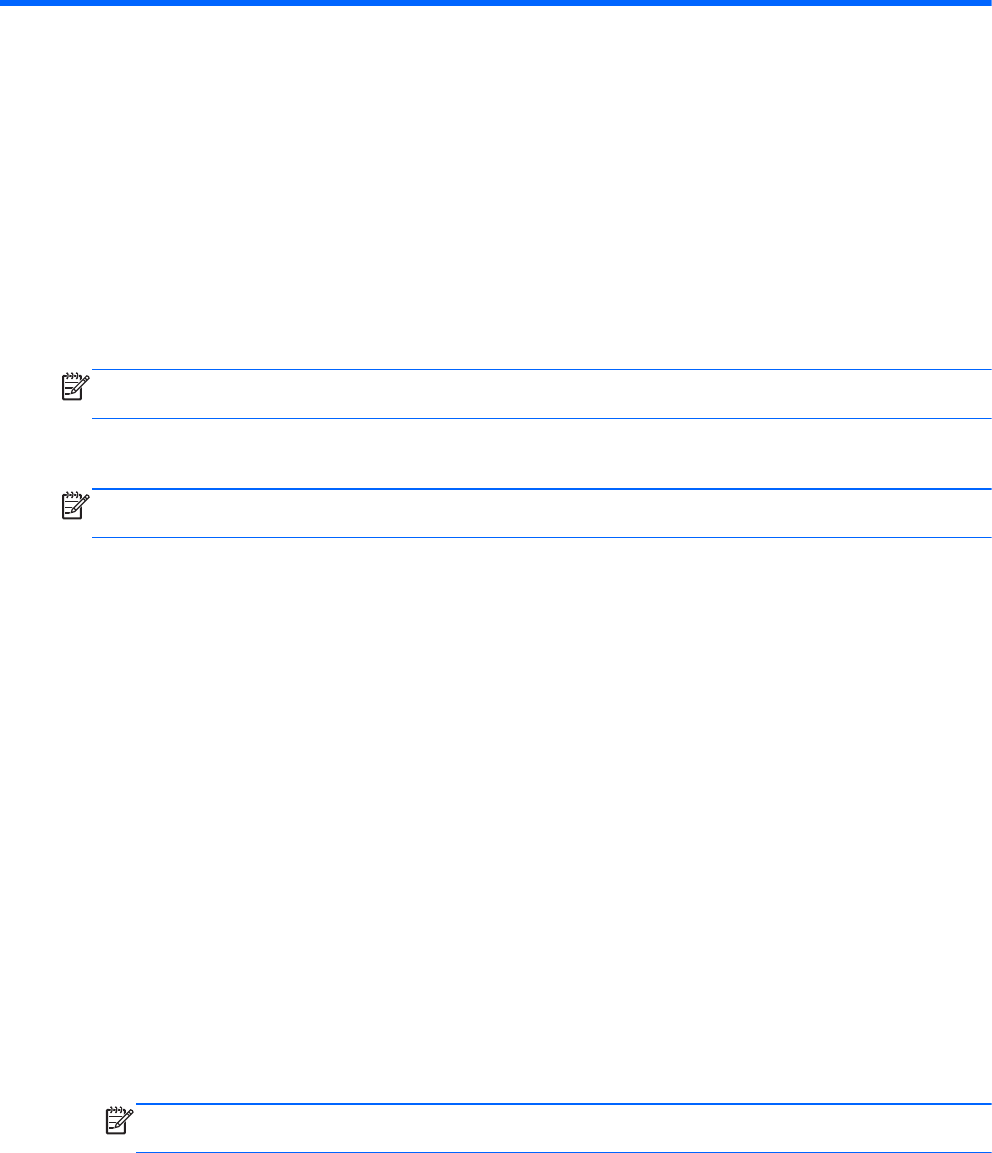
12 Datora iestatīšanas utilīta (BIOS) un
Advanced System Diagnostics
Datora iestatīšanas utilītas lietošana
Datora iestatīšanas utilīta vai pamata ievadizvades sistēma (BIOS) pārvalda sakarus starp visām
sistēmas ievades un izvades ierīcēm (piemēram, diskdziņiem, displeju, tastatūru, peli un printeri).
Datora iestatīšanas utilīta ietver instalēto ierīču tipu, datora startēšanas secības, kā arī sistēmas un
paplašinātās atmiņas apjoma iestatījumus.
PIEZĪME. Esiet ļoti uzmanīgs, veicot izmaiņas programmā Computer Setup. Kļūdu dēļ dators var
nedarboties pareizi.
Programmas Computer Setup startēšana
PIEZĪME. Programmā Computer Setup var izmantot USB portam pievienotu ārējo tastatūru vai peli
tikai, ja ir iespējots USB pārmantojamības atbalsts.
Lai startētu programmu Computer Setup, veiciet šādas darbības:
1. Ieslēdziet vai restartējiet datoru un pēc tam, kamēr ekrāna apakšējā kreisajā stūrī ir redzams
ziņojums „Press the ESC key for Startup Menu” (Nospiediet taustiņu ESC, lai atvērtu sākuma
izvēlni), nospiediet taustiņu esc.
2. Nospiediet taustiņu f10, lai ieietu programmā Computer Setup.
Navigācija un izvēle programmā Computer Setup
Lai veiktu navigāciju un izvēli programmā Computer Setup, veiciet šādas darbības:
1. Ieslēdziet vai restartējiet datoru un pēc tam, kamēr ekrāna apakšējā kreisajā stūrī ir redzams
ziņojums „Press the ESC key for Startup Menu” (Nospiediet taustiņu ESC, lai atvērtu sākuma
izvēlni), nospiediet taustiņu esc.
●
Lai atlasītu izvēlni vai izvēlnes elementu, izmantojiet taustiņu tab un tastatūras
bulttaustiņus, un pēc tam nospiediet taustiņu enter vai izmantojiet rādītājierīci, lai
noklikšķinātu uz nepieciešamā elementa.
● Lai ritinātu augšup un lejup, noklikšķiniet uz augšupvērstās vai lejupvērstās bulti
ņas ekrāna
augšējā labajā stūrī, vai arī izmantojiet augšupvērsto vai lejupvērsto bulttaustiņu.
●
Lai aizvērtu atvērtus dialoglodziņus un atgrieztos galvenajā programmas Computer Setup
ekrānā, nospiediet taustiņu esc un pēc tam izpildiet ekrānā redzamos norādījumus.
PIEZĪME. Navigācijai un izvēles veikšanai programmā Computer Setup var izmantot
rādītājierīci (skārienpaneli, kursorsviru vai USB peli) vai tastatūru.
2. Nospiediet taustiņu f10, lai ieietu programmā Computer Setup.
88 Nodaļa 12 Datora iestatīšanas utilīta (BIOS) un Advanced System Diagnostics